Javítsa ki az ERR_NAME_NOT_RESOLVED hibát a Chrome-ban
Vegyes Cikkek / / November 28, 2021
Amikor felkeres egy webhelyet, a böngésző először felveszi a kapcsolatot a DNS-kiszolgálóval (Domain Name Server). A DNS-kiszolgáló fő funkciója a domain név feloldása a webhely IP-címéből. Ha a DNS-keresés sikertelen, a böngésző a következőt jeleníti meg:Hibanév nincs megoldva.” Ma megtanuljuk, hogyan lehet megoldani ezt a problémát a webhely eléréséhez.
105-ös hiba (net:: ERR_NAME_NOT_RESOLVED): A szerver nem található.
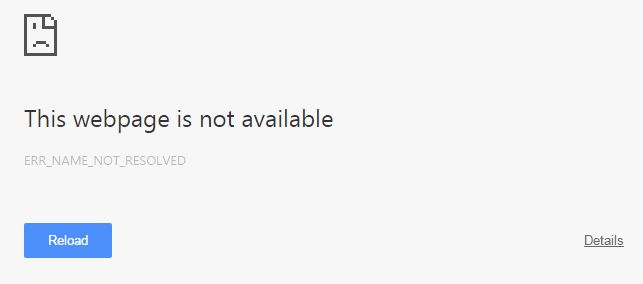
Előfeltétel:
1. Győződjön meg arról, hogy törölte a böngészők gyorsítótárait és a cookie-kat a számítógépéről.

2. Távolítsa el a szükségtelen Chrome-bővítményeket ami okozhatja ezt a problémát.

3. A Windows tűzfalon keresztül megfelelő csatlakozás engedélyezett a Chrome-hoz.

4. Győződjön meg arról, hogy megfelelő internetkapcsolattal rendelkezik.
Tartalom
- Javítsa ki az ERR_NAME_NOT_RESOLVED hibát a Chrome-ban
- 1. módszer: Törölje a belső DNS-gyorsítótárat
- 2. módszer: Öblítse ki a DNS-t és állítsa vissza a TCP/IP-t
- 3. módszer: A Google DNS használata
- 4. módszer: Futtassa a Rendszerfájl-ellenőrzőt (SFC) és a Lemezellenőrzőt (CHKDSK)
Javítsa ki az ERR_NAME_NOT_RESOLVED hibát a Chrome-ban
Menj biztosra, hogy hozzon létre egy visszaállítási pontot hátha valami elromlik.
1. módszer: Törölje a belső DNS-gyorsítótárat
1. Nyisd ki Google Chrome majd lépjen az Inkognitó módba a Ctrl+Shift+N megnyomásával.
2. Most írja be a következőt a címsorba, és nyomja meg az Enter billentyűt:
chrome://net-internals/#dns

3. Ezután kattintson A gazdagép gyorsítótárának törlése és indítsa újra a böngészőt.
2. módszer: Öblítse ki a DNS-t és állítsa vissza a TCP/IP-t
1. Kattintson a jobb gombbal a Windows gombra, és válassza a „Parancssor (adminisztrátor).”

2. Most írja be a következő parancsot, és mindegyik után nyomja meg az Enter billentyűt:
ipconfig /release
ipconfig /flushdns
ipconfig /renew

3. Ismét nyissa meg az Admin Command Prompt parancsot, írja be a következőket, és mindegyik után nyomja meg az Enter billentyűt:
ipconfig /flushdns. nbtstat –r. netsh int ip reset. netsh winsock reset

4. A változtatások alkalmazásához indítsa újra. A DNS öblítése úgy tűnik Javítsa ki az ERR_NAME_NOT_RESOLVED hibát a Chrome-ban
3. módszer: A Google DNS használata
A lényeg itt az, hogy be kell állítania a DNS-t, hogy automatikusan észlelje az IP-címet, vagy be kell állítania az internetszolgáltató által megadott egyéni címet. A Fix Server DNS-címe nem található hiba a Google Chrome-ban ha egyik beállítás sem lett beállítva. Ennél a módszernél be kell állítania számítógépe DNS-címét a Google DNS-szerverére. Ehhez kövesse a megadott lépéseket:
1. Kattintson jobb gombbal a Hálózat ikonra elérhető a tálca panel jobb oldalán. Most kattintson a Nyisd kiHálózati és megosztási központ választási lehetőség.

2. Amikor az Hálózati és megosztási központ ablak nyílik, kattintson a itt jelenleg csatlakoztatott hálózat.

3. Amikor rákattint a csatlakoztatott hálózat, megjelenik a WiFi állapot ablak. Kattintson a Tulajdonságok gomb.

4. Amikor megjelenik az ingatlan ablak, keressen rá Internet Protokoll 4-es verzió (TCP/IPv4) ban,-ben Hálózatépítés szakasz. Kattintson duplán rá.

5. Most az új ablak megmutatja, hogy a DNS-e automatikus vagy kézi bevitelre van-e állítva. Itt kell rákattintani a Használja a következő DNS-kiszolgáló címeket választási lehetőség. És töltse ki a megadott DNS-címet a beviteli részben:
8.8.8.88.8.4.4

6. Ellenőrizd a Kilépéskor ellenőrizze a beállításokat mezőbe, és kattintson rendben.
Most zárja be az összes ablakot, és indítsa el a Chrome-ot, és ellenőrizze, hogy tudja-e Javítsa ki az ERR_NAME_NOT_RESOLVED hibát a Chrome-ban.
4. módszer: Futtassa a Rendszerfájl-ellenőrzőt (SFC) és a Lemezellenőrzőt (CHKDSK)
Az sfc /scannow parancs (System File Checker) ellenőrzi az összes védett Windows rendszerfájl integritását. A hibásan sérült, módosított/módosított vagy sérült verziókat lehetőség szerint a megfelelő verziókra cseréli.
1. Nyissa meg a parancssort rendszergazdai jogokkal.
2. Most a cmd ablakban írja be a következő parancsot, és nyomja meg az Enter billentyűt:
sfc /scannow

3. Várja meg, amíg a rendszerfájl-ellenőrző befejeződik.
4. Ezután futtassa a CHKDSK-t innen Fájlrendszerhibák javítása a Lemezellenőrző segédprogrammal (CHKDSK).
5. Hagyja befejezni a fenti folyamatot, és indítsa újra a számítógépet a módosítások mentéséhez.
Ajánlott:
- Err Connection Timed Out Probléma javítása a Google Chrome-ban
- Javítás Ez a webhely nem érhető el hiba a Google Chrome-ban
- Javítsa ki az ERR_TUNNEL_CONNECTION_FAILED hibát a Google Chrome-ban
- Az SSL-tanúsítványhiba javítása a Google Chrome-ban
Ez az, ami sikeresen megvan Javítsa ki az ERR_NAME_NOT_RESOLVED hibát a Chrome-ban de ha továbbra is kérdései vannak ezzel a bejegyzéssel kapcsolatban, kérdezze meg őket kommentben, és kérjük, ossza meg ezt a bejegyzést a közösségi médiában, hogy segítsen barátainak könnyen megoldani ezt a problémát.



![A képernyőzár letiltása a Windows 10 rendszerben [ÚTMUTATÓ]](/f/52d4a31fc003c89893d89721619dd213.png?width=288&height=384)